
Terdapat beberapa sebab mengapa anda terpaksa padamkan akaun Gmail anda Sepenuhnya, baik kerana anda sudah bosan dengan perkhidmatan mel ini, kerana anda tidak mahu terus menjadi sumber data untuk Google, kerana anda telah berhenti menggunakan akaun dan ingin mengumpulkan e-mel anda dalam satu akaun ...
Terlepas dari alasan yang memaksa anda mencapai tahap ini, sebelum meneruskan penutupan akaun secara kekal, kami mesti mengambil kira beberapa aspek yang, jika anda tidak mengetahuinya, mereka dapat melakukannya memikirkan semula idea untuk menyingkirkan akaun Gmail anda.

Gmail bukan sekadar akaun e-mel

Tidak seperti akaun e-mel lain seperti Yahoo dan lain-lain alternatif untuk Gmail kurang dikenali dan yang tidak menawarkan perkhidmatan tambahan, akaun Gmail adalah pintu masuk ke seluruh ekosistem perkhidmatan yang Google yang kami gunakan seperti telefon pintar Android, YouTube, Peta Google, Google Drive, Foto Google, Bilik Darjah, rangkaian pejabat Google, Google Meet ...

Akaun e-mel Microsoft Outlook, Ia berfungsi serupa dengan yang ditawarkan oleh Google dengan Gmail. Untuk menggunakan Windows, diperlukan jika atau jika akaun di Outlook (akaun Hotmail juga berlaku), dan juga jika anda ingin menggunakan perkhidmatan platform Xbox dari syarikat yang sama.
Apa yang berlaku sekiranya saya menutup akaun Gmail
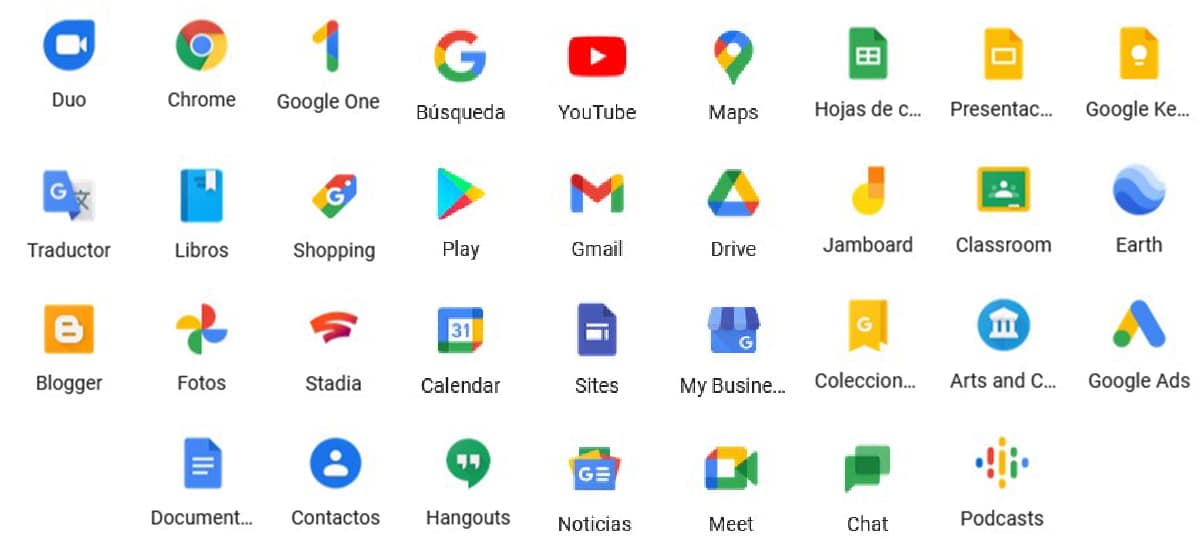
Sebenarnya, ketika kita membuka akaun Gmail, kita tidak membuka akaun dalam klien e-mel, kami membuka akaun di Google yang memberi kita akses ke seluruh ekosistem aplikasi dan perkhidmatan yang disediakan untuk kita, kebanyakan dari mereka benar-benar percuma.
Dengan cara ini, dan seperti akaun Outlook, jika kita menutup akaun Gmail, kita akan berhenti dapat digunakan setiap perkhidmatan ini.
Selain itu, kita akan kehilangan semua kandungan yang sebelumnya kita beli, baik itu buku, filem, aplikasi, muzik, majalah ... dan kandungan yang telah kami simpan keduanya Foto Google seperti di Google Drive serta semua e-mel yang telah kami hantar dan terima dari akaun.

Kami juga akan berhenti menggunakan semua langganan bahawa kita mempunyai aset yang berkaitan dengan akaun. Sekiranya ini adalah salah satu sebab mengapa anda memutuskan untuk menutup akaun Gmail anda, anda harus tahu bahawa mungkin untuk berhenti berlangganan dari langganan tanpa perlu menutup akaun dan kehilangan semua kandungan yang berkaitan dengannya.
Anda hanya perlu mengakses Play Store (dari aplikasi atau melalui laman web), klik pada langganan Saya dan padamkan semua yang anda mahu berhenti berlangganan.
Semasa menghapus akaun, jika kita mempunyai telefon pintar yang dikaitkan dengan akaun itu, ia akan berhenti berfungsi, jadi kita harus menggunakan akaun lain atau membuat yang baru. Sekiranya kita menyimpan kenalan di Gmail, seperti kalendar, ini juga akan hilang.
Cara membuat sandaran akaun Google kami
Sekiranya anda yakin bahawa sudah tiba masanya untuk menutup akaun Gmail anda, perkara pertama yang perlu dilakukan ialah sandaran, kerana setelah akaun tersebut dihapus, tidak dapat lagi mengaksesnya.

Tidak seperti Facebook, kita tidak mempunyai tempoh rahmat 30 hari untuk dapat memulihkan akaun kita semula dengan semua kandungannya, jadi, sebelum kita menyesal, kita mesti membuat salinan sandaran dari semua kandungan yang disimpan dalam akaun gergasi carian kita.
Berikut adalah langkah-langkah yang harus diikuti buat sandaran akaun Google kami (termasuk butiran akaun Gmail):
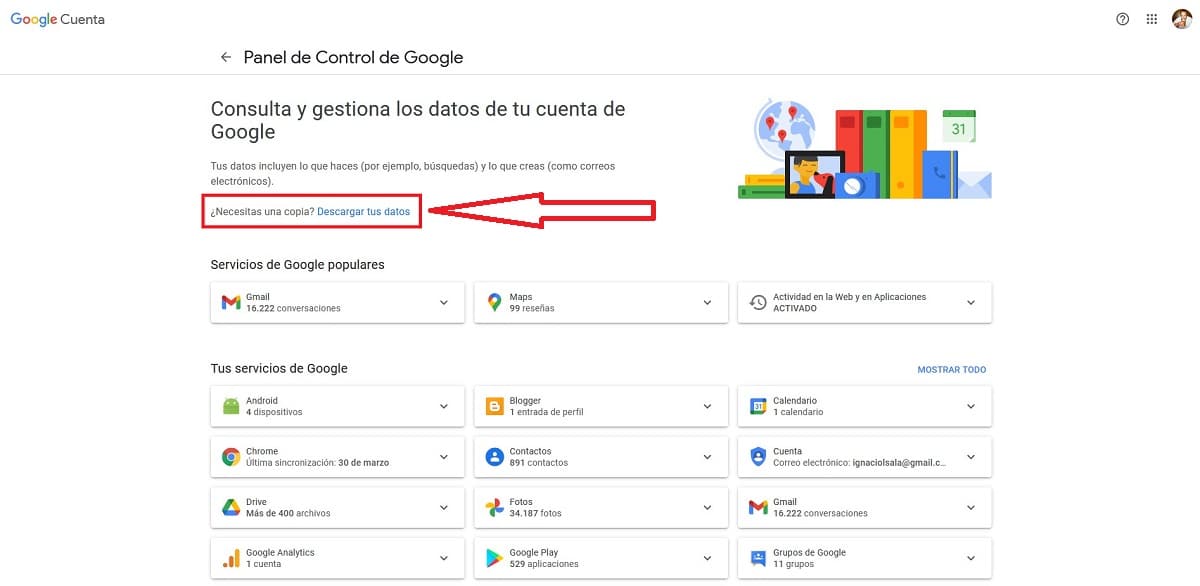
- Perkara pertama yang mesti kita lakukan ialah masukkan kepada maklumat dari akaun Google kami.
- Untuk membuat sandaran semua data kami, kita mesti mengklik pilihannya Muat turun data anda.
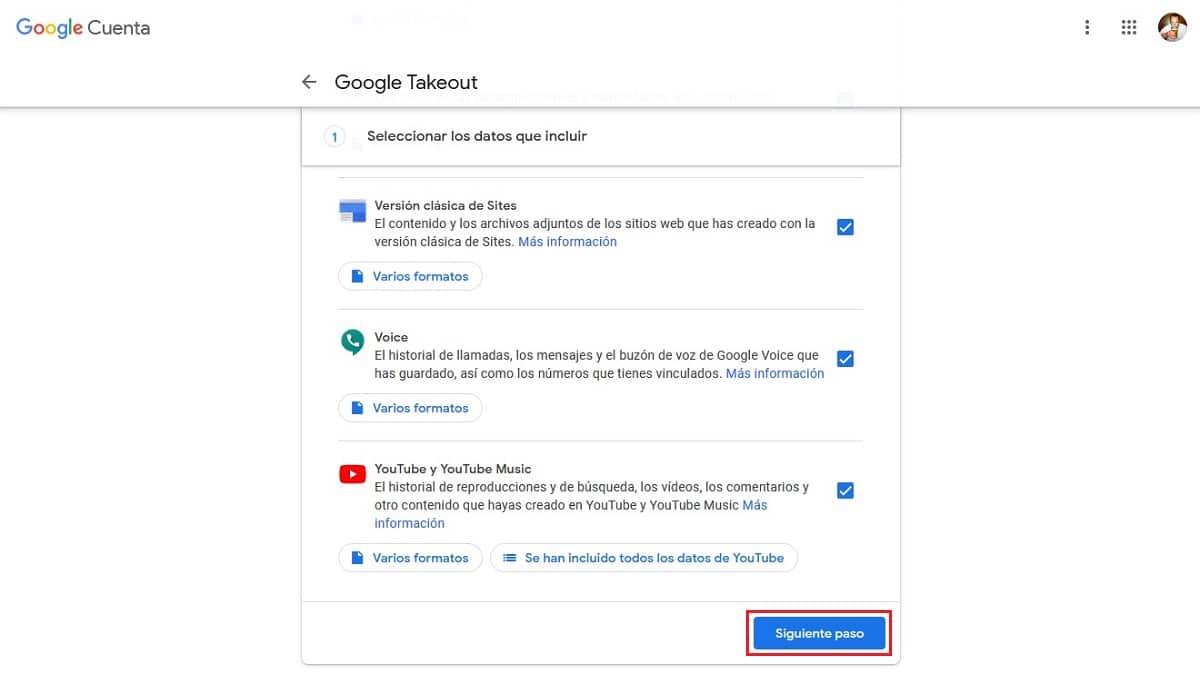
- Seterusnya, semua perkhidmatan yang kami gunakan dari Google yang menyimpan maklumat mengenai kami akan ditunjukkan. Secara lalai, semua perkhidmatan ini dipilih untuk sandaran. Di akhir halaman ini, klik pada Langkah seterusnya.
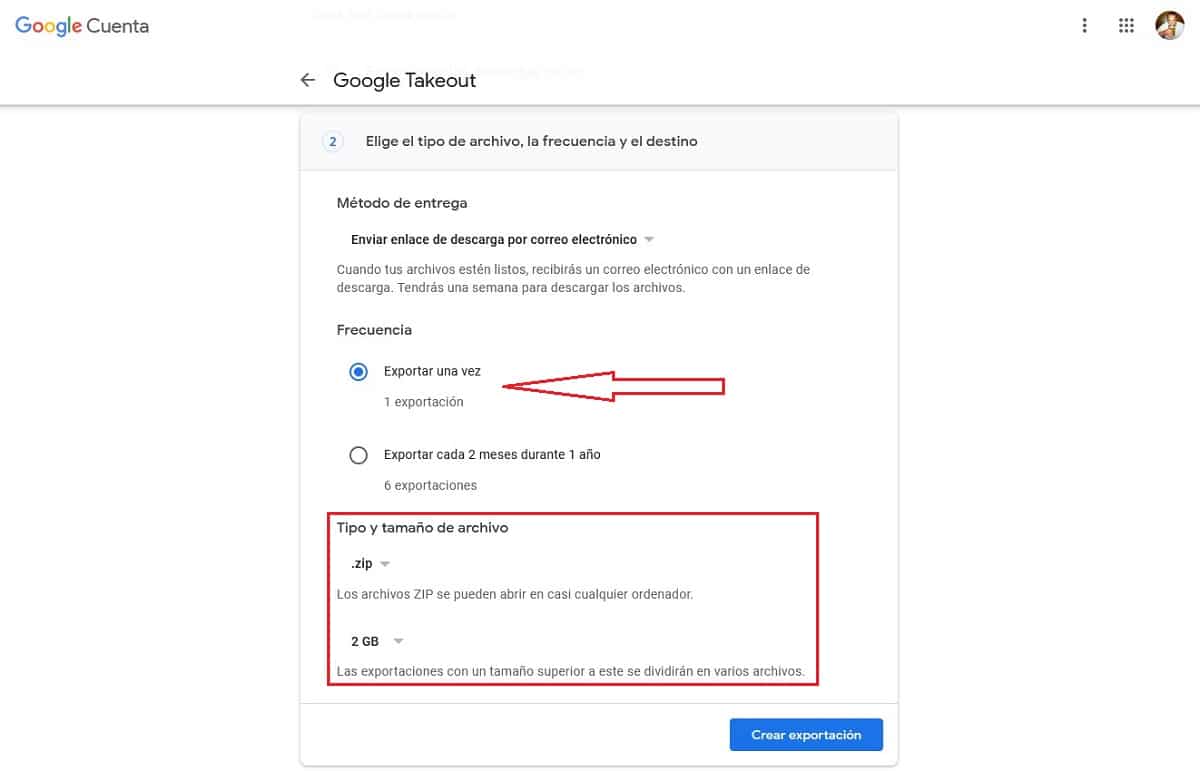
- Seterusnya, kita mesti memilih Eksport sekali, kerana kami hanya akan menjalankan proses ini sekali sebelum meneruskan untuk menutup akaun. Kemudian kami memilih format dan ukuran fail yang menempati setiap fail yang akan menjadi sebahagian daripada sandaran.
Untuk membuka zip fail ini, kita hanya perlu mengklik yang pertama, Windows akan menguruskan yang lain.
- Akhirnya kami klik Buat eksport.
Cara memadam akaun Gmail secara kekal
Untuk menutup akaun Gmail kita secara kekal dan tanpa kemungkinan memulihkannya, kita mesti menjalankan langkah-langkah yang kita perincikan di bawah.
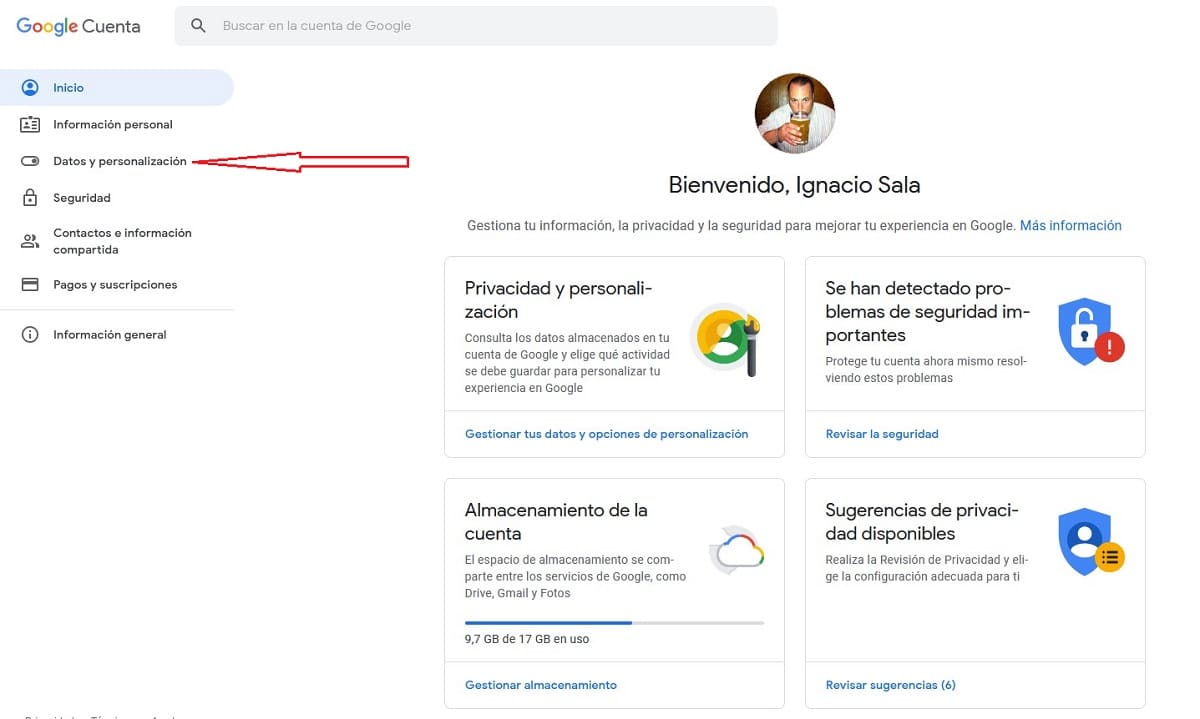
- Pertama sekali, kita mesti mengakses Akaun Google.
- Kami mengakses tab Data dan penyesuaian.
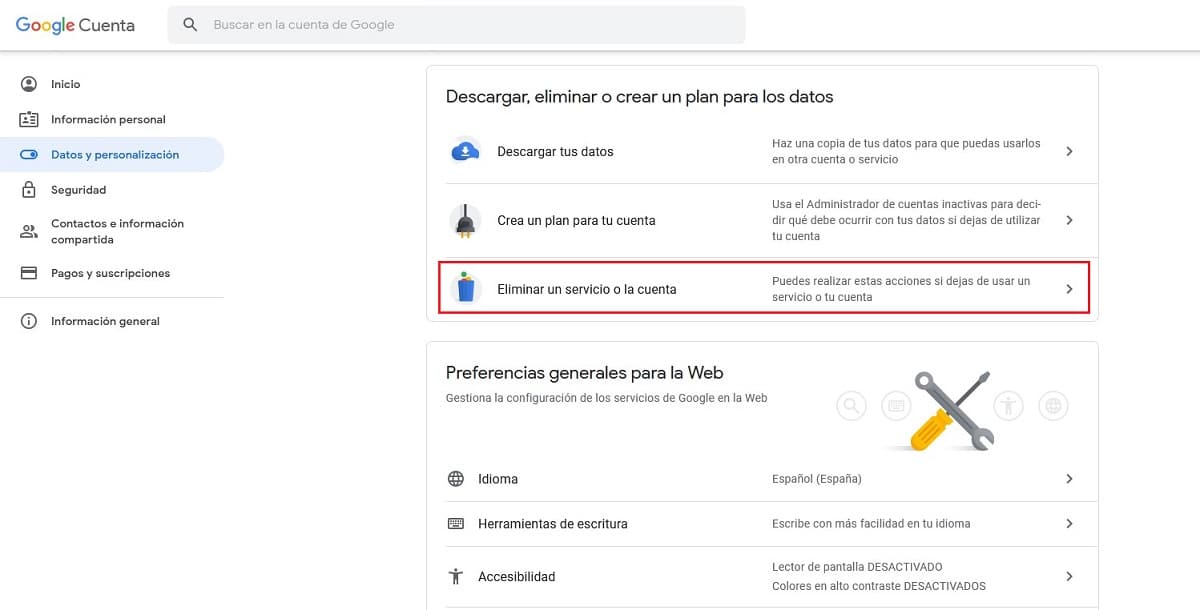
- Kami menatal ke bahagian bawah Muat turun, hapus, atau buat rancangan data.
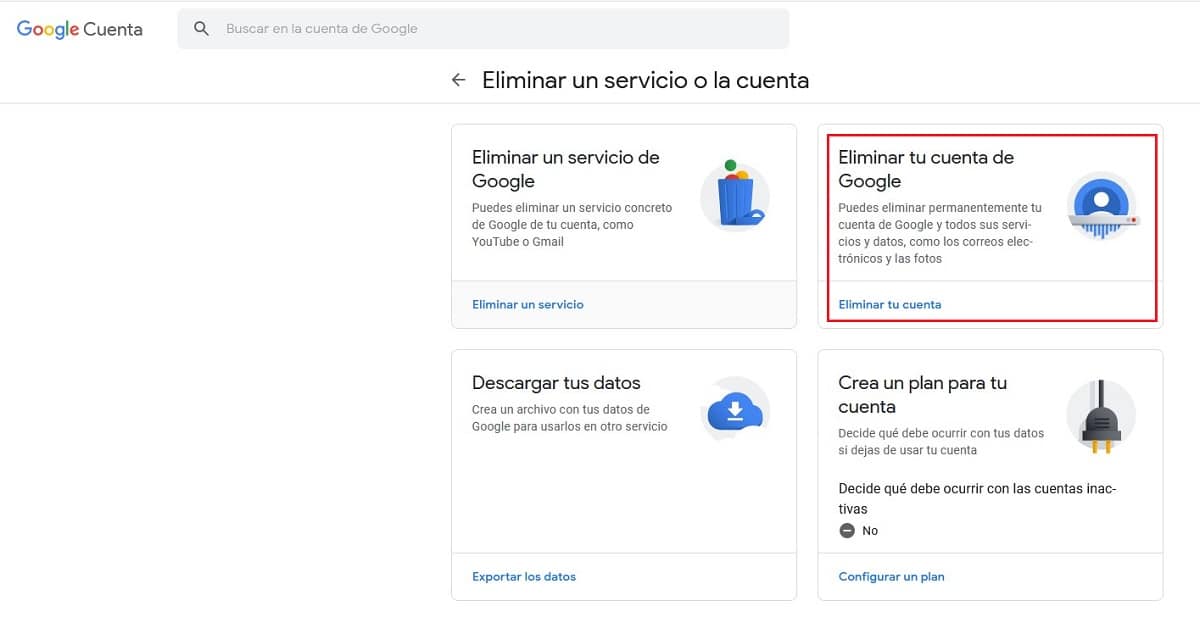
- Pada bahagian ini, klik pada Padamkan perkhidmatan atau akaun.
- Seterusnya, kami pilih, Padam akaun Google anda.
- Kemudian kami memasukkan data akaun yang ingin kita padamkan.
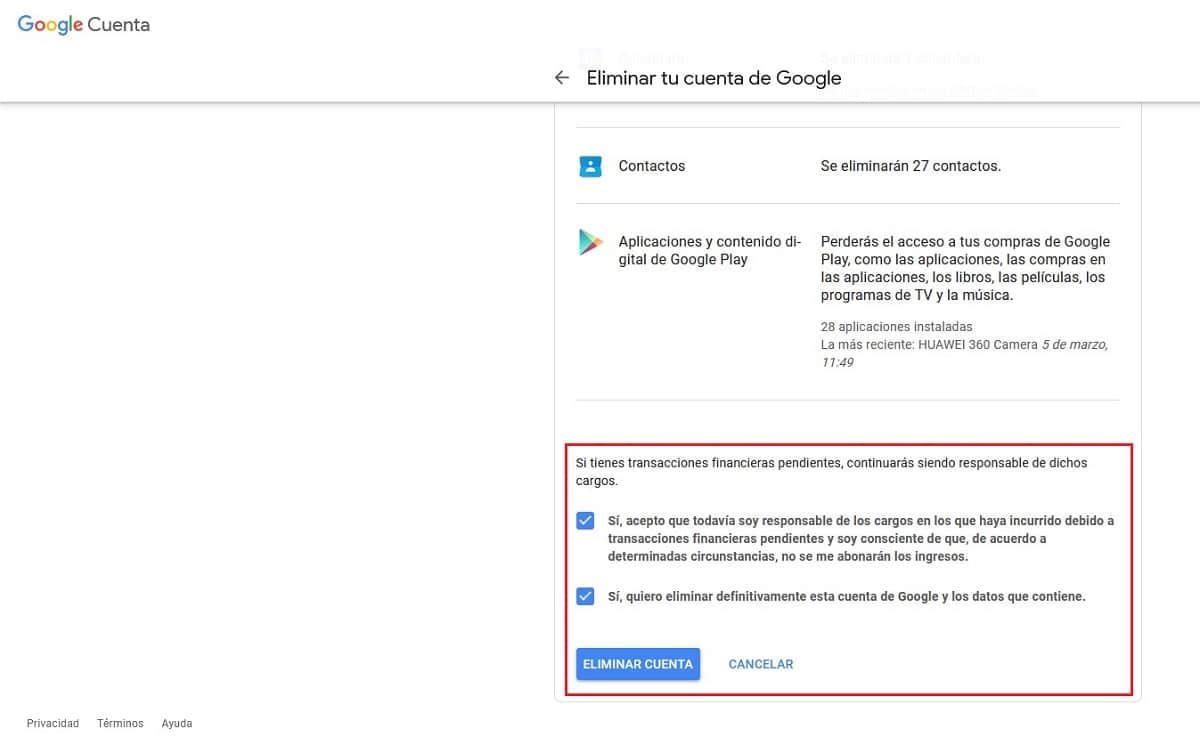
- Akhirnya, mesej akan dipaparkan di mana memberi amaran kepada kami tentang apa maksudnya menghapus akaun dan semua kandungan yang akan dikeluarkan.
- Untuk meneruskan proses penyingkiran, kita mesti tandakan kotak:
- Ya, saya terima bahawa saya masih bertanggungjawab atas tuduhan ...
- Ya, saya mahu memadamkan akaun Google ini dan data yang ada di dalamnya.
- Untuk terus menghapus akaun Google, klik pada butang Padamkan akaun.
Cara memulihkan akaun Gmail yang dipadamkan

Google menyatakan sepanjang proses penghapusan akaun bahawa proses ini tidak dapat dipulihkan dan tidak mungkin memulihkan akaun tersebut. Tetapi, jika itu menawarkan kemungkinan untuk memulihkannya selagi belum lama.
Sekiranya kita menghapusnya baru-baru ini, kami akan dapat memulihkan semua kandungan yang telah kami simpan dalam akaun. Namun, jika sudah beberapa minggu, kemungkinan kita dapat memulihkan nama akaun, semua kandungan yang berkaitan telah dihapus sepenuhnya.
kepada pulihkan akaun Gmail yang telah kami padamkan, kita mesti mengakses pautan ini dan menjawab dengan betul semua soalan yang mereka ajukan kepada kami.
Petua untuk menjawab borang untuk mendapatkan semula akaun
Selama proses ini, Google ingin memastikan bahawa kami telah menjadi pemilik akaun yang sah pada masa lalu, jadi kami harus berusaha menjawab semua pertanyaan. Sekiranya kita tidak tahu jawapan untuk satu soalan, kita mesti berikan jawapan yang kami anggap paling sesuai.
Aspek lain yang mesti kita pertimbangkan adalah untuk mencuba melakukan operasi ini peranti dan lokasi yang telah kita gunakan sebelumnya untuk mengakses akaun, sama ada komputer, tablet atau telefon pintar dan gunakan penyemak imbas yang sama, baik dari rumah atau dari tempat kerja, dari tempat yang pernah kita hubungkan sebelumnya.
Salah satu langkah yang paling penting adalah mengetahui kata laluan dan jawapan kepada soalan keselamatan. Sekiranya kita tidak ingat kata laluan, kita boleh masukkan yang terakhir yang kita ingat pernah digunakan.
Mengenai jawapan untuk soalan keselamatan, jika jawapannya adalah Alicante, cubalah Alacant, jika jawapannya di Francisco, cuba Paco, jika jawapannya adalah Barcelona, cuba BCN ... yang lain varian jawapan yang anda tahu tetapi ada kemungkinan anda menulis dengan cara lain.
Sekiranya selama proses tersebut mereka meminta anda memasukkan alamat e-mel yang anda miliki pada waktu itu untuk memulihkan akaun, masukkan alamat yang sebelumnya anda hubungkan, kerana ia akan menjadi akaun di mana anda akan menerima pemberitahuan mengenai proses pemulihan akaun anda.
Sekiranya anda tidak menerima sebarang mesej dalam akaun e-mel ini, periksa folder SPAM pelanggan e-mel anda secara berkala, e-mel dengan subjek Pertanyaan anda kepada pasukan Sokongan Google.
Tidak ada e-mel ini, Google ia tidak akan meminta anda menaip atau kata laluan dalam e-mel atau dalam SMS. Kami hanya perlu menulis data ini semasa mengakses perkhidmatan Google.